
Агуулгын хүснэгт:
- Алхам 1: FoldTronics програмыг татаж авах
- Алхам 2: Програм хангамж ашиглан төхөөрөмжийн дизайн
- Алхам 3: Давхаргыг үйлдвэрлэх зорилгоор экспортлох
- Алхам 4: Үйлдвэрлэх, угсрах, нугалах
- Алхам 5: Суурийн хуудсыг хайчилж, цоолох
- Алхам 6: Зэсийн соронзон хальсны утсыг байрлуулах
- Алхам 7: Тусгаарлагч хуудас
- Алхам 8: Эвхсэний дараа барих уул/хөндийг цавуу
- Алхам 9: Гагнах
- Алхам 10: Эвхэх
- Алхам 11: Үүнийг асаагаарай
- Зохиолч John Day [email protected].
- Public 2024-01-30 11:04.
- Хамгийн сүүлд өөрчлөгдсөн 2025-01-23 15:00.

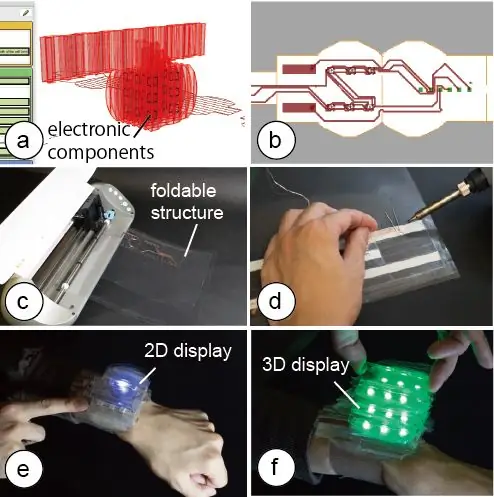
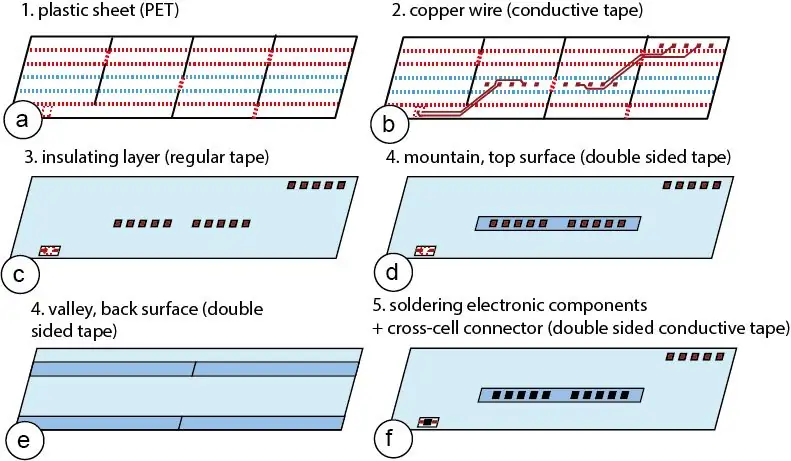
Энэхүү гарын авлагад бид электрон төхөөрөмжийг 3D атираат объектод нэгтгэх 2D зүсэлт дээр суурилсан үйлдвэрлэлийн техник болох FoldTronics-ийг танилцуулж байна. Гол санаа бол зүсэх плоттер ашиглан 2D хуудсыг хайчилж, цоолж 3D зөгийн сархинаг хэлбэртэй бүтэцтэй болгох; Эвхэхээс өмнө хэрэглэгчид электрон эд анги, хэлхээг хуудсан дээр тавьдаг.
Үйлдвэрлэлийн процесс нь хэдхэн минутын дотор л хэрэглэгчид интерактив төхөөрөмжүүдийн загварыг хурдан гаргах боломжийг олгодог. Үүссэн объектууд нь хөнгөн бөгөөд хатуу тул жинг мэдрэмтгий, хүчийг мэдрэмтгий байдлаар ашиглах боломжийг олгодог. Зөгийн үүрний шинж чанараас шалтгаалан бүтээсэн зүйлийг нэг тэнхлэгийн дагуу хавтгай нугалж, ингэснээр энэ авсаархан хэлбэрийн хүчин зүйлээр үр ашигтай тээвэрлэх боломжтой болно.
Цаас хайчлах машинаас гадна танд дараахь материал хэрэгтэй болно.
- Ил тод PET хуванцар хуудас/тунгалаг хальс
- Зэс наалдамхай хуудас/тугалган цаас
- Хоёр талт наалдамхай хуудас
- Хоёр талт наалдамхай дамжуулагч соронзон хальс
- Ердийн том соронзон хальс эсвэл наалдамхай винил
Алхам 1: FoldTronics програмыг татаж авах
FoldTronics -ийн дизайны хэрэгслийг Rhino3D 3D редактор дээр Grasshopper өргөтгөл болгон хэрэгжүүлдэг. Царцаа нь зөгийн сархинаг хуудас, тусгаарлагч соронзон хальс, уул/хөндийн угсралт хийх давхаргыг шууд экспортлодог. Нэмж дурдахад утас үйлдвэрлэхийн тулд бид EAGLE цахим дизайны програм хангамжид ULP залгаасыг нэвтрүүлсэн бөгөөд энэ нь утас дамжуулах давхаргыг экспортлодог бөгөөд энэ нь давхаргын давхаргыг бүрэн гүйцэд болгодог.
Манай дизайны хэрэгслийн програм хангамжийг GitHub дээрээс олж болно:
Танд хэрэгтэй болно:
- Хамгийн сүүлийн үеийн Rhino5 WIP
- Царцаа
- Бүргэд
- Зураач
- Silhouette студи
Алхам 2: Програм хангамж ашиглан төхөөрөмжийн дизайн
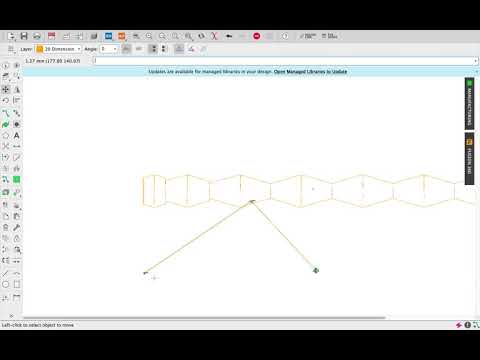
LED хэлхээг бий болгохын тулд бид Rhino3D 3D редактор дээр 3D загвар үүсгэж, үүнд зориулж FoldTronics залгаасаа хэрэгжүүлж эхлэв. 3D загварын үндсэн хэлбэрийг бий болгосны дараа бид "хөрвүүлэх" товчийг дарж зөгийн сархинаг бүтэц болгон хувиргадаг. Алгоритм нь уг загварыг зөгийн сархинаг үүрэнд хуваасан даруйд үр дүнг 3D хэлбэрээр харуулна.
Бид одоо зөгийн сархинагны нарийвчлалыг өөр гулсагч ашиглан өөрчилж, илүү өндөр нарийвчлалтай байх, эс, LED, зай, хөндлөн эсийн хэлхээний холбогчийг байрлуулах хангалттай зайтай байх хоёрын хоорондох хамгийн сайн ялгааг олох боломжтой болно.
Нарийвчлалын гулсагч нь баганын тоо болон нүдний тоог хоёуланг нь өөрчилдөг, учир нь багана, мөрийн нарийвчлалыг тусад нь өөрчлөх нь эцсийн хэлбэрийг анхны хэлбэрээс нь ялгаатай болгодог.
LED, зай, хөндлөн эсийн хэлхээний холбогчийг нэмэхийн тулд бид тэдгээрийг цэснээс бүрэлдэхүүн хэсгүүдийн жагсаалтаас сонгож, холбогдох товчлуур дээр дарж нэмнэ. Энэ нь сонгосон электрон бүрэлдэхүүн хэсгийн хэмжээг харуулсан хайрцгийн 3D загварыг автоматаар үүсгэдэг. Бид одоо LED болон бусад электрон эд ангиудыг 3D эзлэхүүн рүү чирэх боломжтой боллоо. Хэрэв бид санамсаргүйгээр бүрэлдэхүүн хэсгийг атираа эсвэл хүчингүй нүдэнд байрлуулсан бол энэ нь автоматаар дараагийн хүчинтэй нүд рүү шилжих болно.
- 3D загварыг хирс импортлох.
- "Царцаа" -ыг ажиллуулаад "HoneycombConvert_8.gh" -ийг нээнэ үү.
- Rhinoceros дахь загварыг сонгоод brep бүрэлдэхүүн хэсэг дээр хулганы баруун товчийг дараад Grasshopper дээр "Set one brep" дээр дарна уу.
- Царцаа харах "Алсын удирдлагын самбар" -ыг нээнэ үү.
- Слайдер ашиглан нүдний өргөнийг өөрчлөх.
- "Зөгийн үүрийг хөрвүүлэх" дээр дарж загварыг зөгийн сархинаг бүтэц болгон хөрвүүлж, 2D мэдээллийг хасна уу.
- Бүрэлдэхүүн хэсгийг (цэнхэр өнгө) зөөж, хэмжээг "энэ жагсаалтаас бүрэлдэхүүн хэсгүүдийг сонгох" замаар өөрчилнө үү. (барилгын ажил)
- "Бүрэлдэхүүн хэсгүүдийг үүсгэх" дээр дарж бүрэлдэхүүн хэсгүүдийн өгөгдлийг үүсгэх.
- "Зүссэн өгөгдөл үүсгэх" дээр дарж 2D өгөгдлийг үүсгэх.
- "Сонгосон объектууд" бүхий хайчлах шугамыг AI файл болгон экспортлох.
Алхам 3: Давхаргыг үйлдвэрлэх зорилгоор экспортлох

Цахим эд ангиудыг байрлуулсны дараа бид "экспортлох" товчлуурыг дарж үйлдвэрлэх давхаргыг бий болгодог. Экспорт хийх үед 3D засварлагчийн залгаас нь угсралтын бүх үе шатыг 2D зургийн файл хэлбэрээр (. DXF файлын формат) үүсгэдэг бөгөөд утас агуулсан давхаргаас бусад процессийн дараа дараагийн шатанд тусад нь үүсгэх болно.
Алга болсон утаснуудын давхаргыг бий болгохын тулд хэрэглэгчид EAGLE цахим дизайны програм дахь зөгийн сархинаг бүтцийн 2D файлыг нээж, бидний захиалсан EAGLE ULP залгаасыг ажиллуулдаг. Энэхүү залгаас нь зөгийн сархинаг хэлбэрийн хэмжээтэй самбарыг үүсгэж, дараа нь өнгөт дөрвөлжин бүрийг электрон бүрэлдэхүүн хэсэг болгон хувиргадаг (өөрөөр хэлбэл LED, зай, хөндлөн эсийн хэлхээний холбогч). Цахим бүрэлдэхүүн хэсгүүдийг аль хэдийн хуудсан дээр тавьсны дараа хэрэглэгчид схемийг бүтээх боломжтой боллоо. Эцэст нь хэрэглэгчид EAGLE-ийн автомат утсан холболтын функцийг ашиглан хуудсан дээрх бүрэн хэлхээг бий болгож, үйлдвэрлэх зориулалттай сүүлчийн алга болсон давхаргыг хийж болно.
** Одоогоор ULP залгаасыг барьж байна. Та бүрэлдэхүүн хэсгүүдийг гараар оруулах хэрэгтэй.
Алхам 4: Үйлдвэрлэх, угсрах, нугалах
Одоо бид үүсгэсэн давхаргыг хамтад нь нэмж эхлүүлж болно. Давхаргыг үйлдвэрлэхийн тулд бид огтлох плоттер ашиглан давхарга бүрийн 2D зургийг (. DXF файлын формат) зөв дарааллаар нь таслах ёстой.
Алхам 5: Суурийн хуудсыг хайчилж, цоолох

Бид эхлээд суурийн хуудсыг (PET хуванцар) зүсэгч рүү оруулаад хайчилж, цоолж уул, хөндий, ангархай шугам, электрон эд ангиудын тэмдэглэгээг бий болгоно. FoldTronics процесс нь хуудсыг зөвхөн дээрээс нь цоолж, дараа нь эсрэг чиглэлд нугалах шаардлагатай тул тусдаа харааны тэмдэглэгээг ашиглан уулын болон хөндийн шугамыг ялгаж харуулдаг. Эсвэл FoldTronics процесс нь хуудсыг хоёр талаас нь цоолж, өөрөөр хэлбэл уулыг дээрээс, хөндийг доороос нь цоолж болох боловч энэ хуудсыг хайчлах плоттерт дахин оруулах шаардлагатай болно.
Бүх ангарыг хайчилж авсны дараа зөгийн сархинагны тоймыг зөвхөн үндсэн хуудсанд холбосон байхаар цоолсон байдаг бөгөөд энэ нь дараагийн үе шатанд хайчлах плоттер ашиглан хуудсыг цаашид боловсруулах боломжийг олгодог. Эцэст нь, электрон эд ангиудыг гагнах хэсгүүдийг цоолж, аль бүрэлдэхүүн хэсэг хаашаа явж байгааг олж мэдэхэд хялбар болгодог.
Энэхүү баримт бичигт ашигласан объектуудын хувьд бид 0.1 мм зузаантай ПЕТ хуванцар хавтанг ашиглаж, хуудсыг хайчлах плоттероор хайчилж авдаг (загвар: Silhouette Portrait, тохируулгыг огтлох: ир 0.2 мм, хурд 2 см/сек, хүч 10, цоолох тохиргоо: ир. 0.2мм, хурд 2см/сек, хүч 6).
Алхам 6: Зэсийн соронзон хальсны утсыг байрлуулах


Дараа нь бид нэг талт зэс соронзон хальсны давхаргыг (зузаан: 0.07мм) бүх хуудсан дээр байрлуулна. Бид хуудсыг зэс талыг нь дээш харуулан хайчлах плоттер руу буцааж оруулаад үндсэн хуудсыг огтлохгүй байхаар тохируулсан утаснуудын хэлбэрийг хайчлах файлыг ажиллуулна (хайчлах тохиргоо: ир 0.2мм, хурд 2см /сек, хүч 13). Үүний дараа бид утаснуудын нэг хэсэг биш зэс туузыг хуулж авдаг.
Алхам 7: Тусгаарлагч хуудас
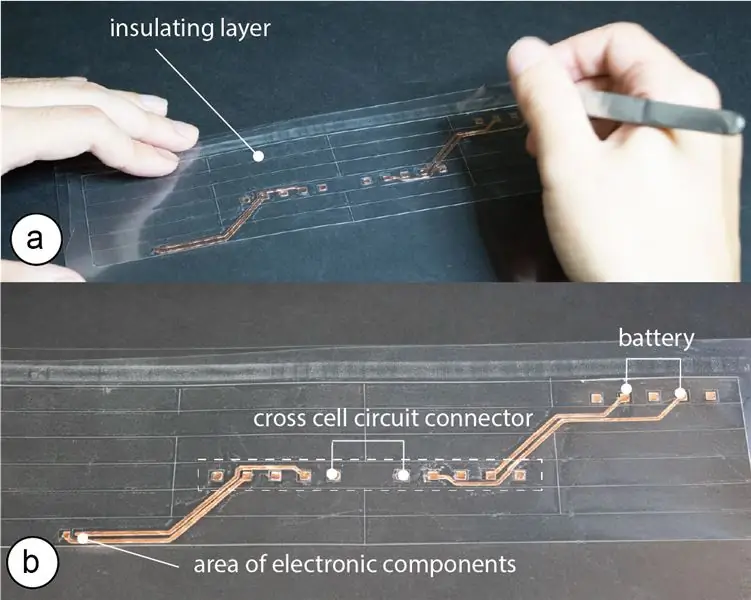


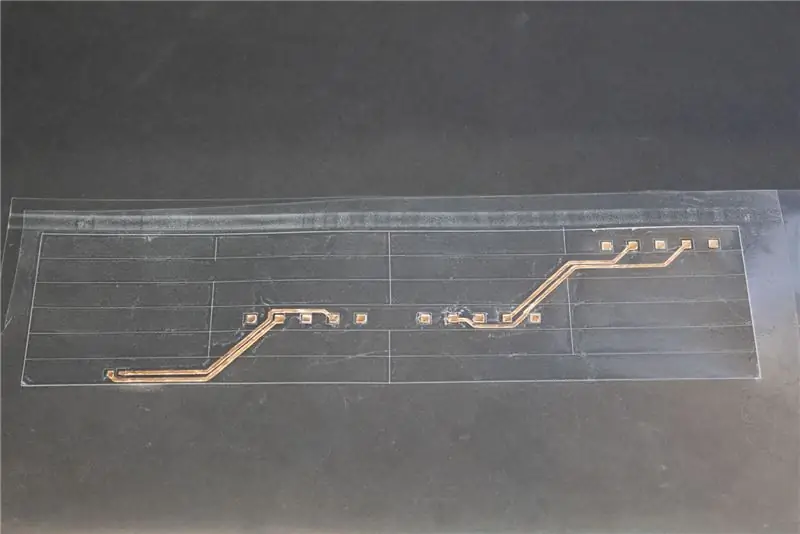
Суурийн хуудсыг нугалсны дараа утас хүрэхээс богино холболт үүсэхээс урьдчилан сэргийлэхийн тулд бид дараа нь тусгаарлагч давхаргыг нэмнэ. Үүний тулд бид бүх хуудсан дээр тогтмол дамжуулагчгүй туузны давхаргыг байрлуулна (зузаан: 0.08 мм). Бид хуудсыг хайчлах плоттерт буцааж тавьдаг бөгөөд энэ нь зөвхөн электрон эд ангиудад холбогдсон эсвэл бидний шинэ хөндлөн эсийн хэлхээний холбогчийг ашигладаг утаснуудтай хэсэгт тусгаарлагч соронзон хальсыг арилгадаг. Бид хайчлах тохиргоог ашигладаг: ир 0.1мм, хурд 2см/сек, хүч 4.
Алхам 8: Эвхсэний дараа барих уул/хөндийг цавуу
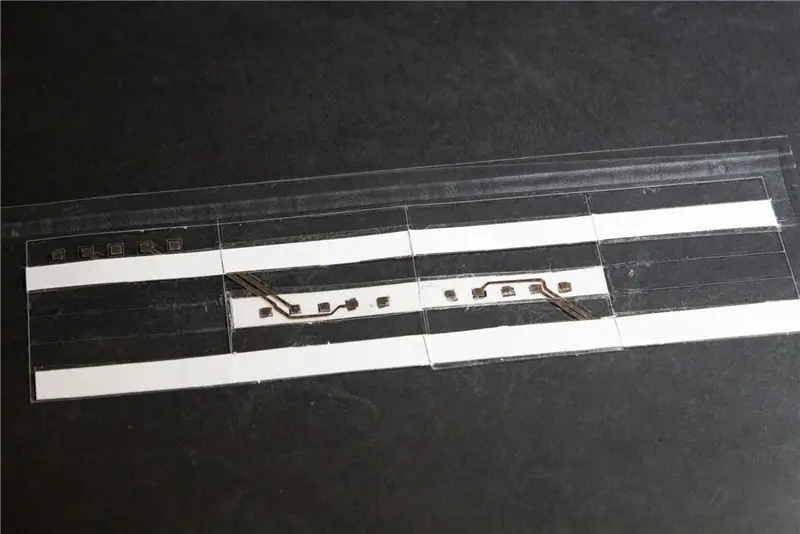
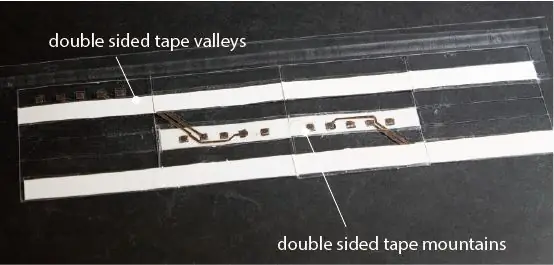
Дараагийн алхамд бид хуудасны доод ба дээд хэсэгт ердийн хоёр талт соронзон хальсны давхаргыг тавьдаг. Хоёр талт соронзон хальс нь эвхсэний дараа зөгийн сархинаг бүтцийг хооронд нь холбосон хөндий, уулыг холбоход хэрэглэгддэг (уулсыг хуудасны дээд талаас наасан байхад хөндийг доороос нь наалддаг). Хуудсыг хайчлах плоттерт оруулсны дараа наалдахгүй байх ёстой бүх хэсэгт хоёр талт соронзон хальсыг хайчилж авдаг (огтлох тохиргоо: ир 0.2мм, хурд 2см/сек, хүч 6). Нэмж дурдахад, хөндлөн эсийн хэлхээний холбогчтой тууз бүхий хөндий/уулын хувьд хайчлах плоттер нь электрон холболтод шаардлагатай хэсгийг хайчилж авдаг. Хоёр талыг хайчилж авсны дараа бид үлдсэн хоёр талт соронзон хальсыг хуулж авдаг.
Алхам 9: Гагнах
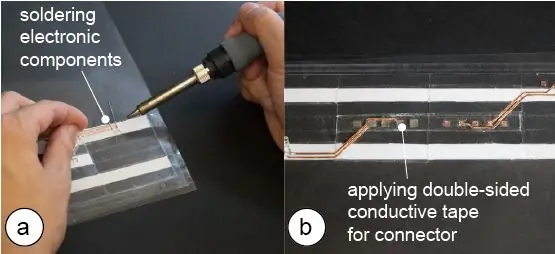

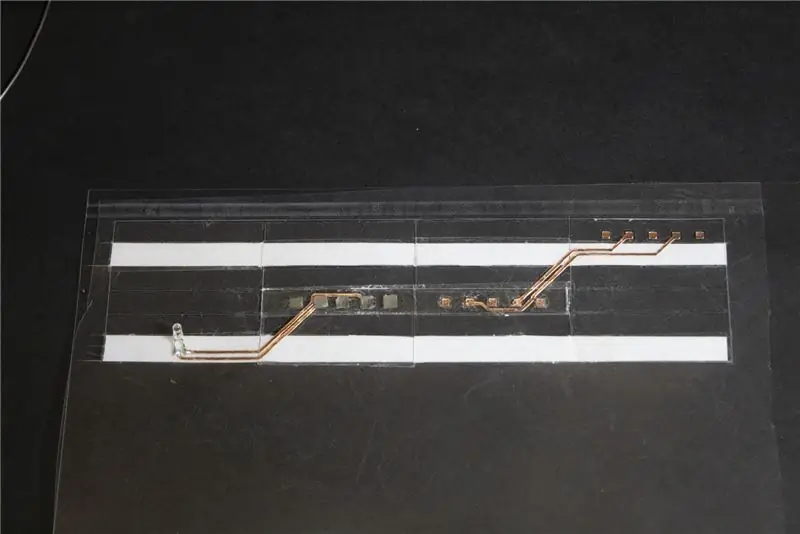
Гагнахаас өмнө хийх эцсийн алхам бол бид зөгийн сархинагны загварыг хуудаснаас салгахын тулд таслав. Дараа нь бид электрон эд ангиудыг (LED, зай) гагнуурын төмрийг ашиглан утсан дээр гагнана. Хэрэв бүрэлдэхүүн хэсгүүд нь жижиг бөгөөд гагнахад хэцүү байвал бид гагнуурын зуурмагийг өөр хувилбар болгон ашиглаж болно. Хөндлөн эсийн хэлхээний холбогчийг гагнах нь хэцүү байдаг тул бид хоёр талт дамжуулагч соронзон хальс ашиглан холболт үүсгэдэг.
Алхам 10: Эвхэх



Одоо бид зөгийн сархинаг эвхдэг.
Алхам 11: Үүнийг асаагаарай

Таны тойрог бэлэн боллоо!
Зөвлөмж болгож буй:
Объект хандалтат програмчлал: Объект үүсгэх Сурах/заах арга/Shape Puncher ашиглан техник: 5 алхам

Объект хандалтат програмчлал: Объект үүсгэх Сурах/заах арга/Shape Puncher ашиглан техник: Объект хандалтат програмчлалд шинээр суралцаж буй оюутнуудад зориулсан сурах/заах арга. Энэ нь тэдэнд ангиас объект үүсгэх үйл явцыг төсөөлөх, харах боломжийг олгох арга юм. EkTools 2 инчийн том цоолтуур; хатуу хэлбэр нь хамгийн тохиромжтой.2. Нэг хэсэг цаас эсвэл
Объект хандалтат програмчлал: Объект бий болгох Сурах/заах арга/Хайч ашиглах техник: 5 алхам

Объект хандалтат програмчлал: Объект бий болгох Сурах/заах арга/Хайч ашиглах техник: Объект хандалтат програмчлалд шинээр суралцаж буй оюутнуудад зориулсан сурах/заах арга. Энэ нь тэдэнд ангиас объект үүсгэх үйл явцыг төсөөлөх, харах боломжийг олгох арга юм.Хэсэг: 1. Хайч (ямар ч төрлийн хийх болно). 2. Цаас эсвэл картын цаас. 3. Маркер
Honey Clicker - Зөгийн бал дахь утасгүй хулгана: 9 алхам

Honey Clicker - Зөгийн бал дахь утасгүй хулгана
Gimp ашиглан хавтангийн бүтэц үүсгэх: 6 алхам

Gimp ашиглан хавтангийн бүтэцтэй болгох: Үр дүн нь энд байна
Трекболын нэгдсэн хулганы тусламжтайгаар өөрийн гарыг хий: 5 алхам

Trackball хулганыг өөрийн гараар хий: Миний гэрийн компьютерын тохиргоо нь медиа төвийн PC -тэй адил юм. Надад үндсэн дэлгэц болгон том хэмжээтэй 37 инчийн 1080 LCD дэлгэцтэй жижиг Shuttle компьютер бий. Найзуудтайгаа байшин түрээслүүлж буй бакалавр хүний хувьд миний компьютер миний ортой нэг өрөөнд байдаг бөгөөд маш олон
